Til tider tildeler du opgaverne med at sikkerhedskopiere dit system eller opdatere det til crontab jobplanlæggeren. Disse opgaver betragtes som meget vigtige for den normale funktion af ethvert computersystem. Derfor stopper dit system, hvis de bliver savnet af en eller anden grund, derfor. Så det betragtes som yderst vigtigt at kontrollere også din crontab jobplanlægning for at holde dig informeret om, hvorvidt den kører eller ej, og udfører de job, der er tildelt den eller ej.
Derfor er målet med dagens artikel at lære dig de to metoder til at kontrollere, om crontab fungerer eller ikke, mens du bruger Linux Mint 20.
Metoder til kontrol af, om Crontab fungerer eller ikke
Følgende to metoder kan bruges til at kontrollere, om crontab fungerer eller ej. Den første metode er den enkle, hvorimod den anden metode er lidt kompleks, da den har flere trin end den første. Under alle omstændigheder vil vi angive begge nedenstående metoder:
Metode nr. 1: Ved at kontrollere status for Cron Service
For at kontrollere om crontab fungerer eller ikke ved at se på status for Cron-service, skal du udføre følgende trin:
Start terminalen i den Linux-distribution, du arbejder med. Som allerede nævnt ovenfor har vi brugt Linux Mint 20 til at demonstrere begge metoder til kontrol af, om crontab fungerer eller ej. Derfor har vi også vist terminalen for denne Linux-distribution i nedenstående billede:

Nu for at kontrollere status for Cron-tjenesten i Linux Mint 20 skal du skrive følgende kommando:
$ systemctl status cron
Kørsel af "systemctl" -kommandoen sammen med statusflaget kontrollerer status for Cron-tjenesten som vist på billedet nedenfor. Hvis status er "Aktiv (kører)", vil det blive bekræftet, at crontab fungerer perfekt, ellers ikke.
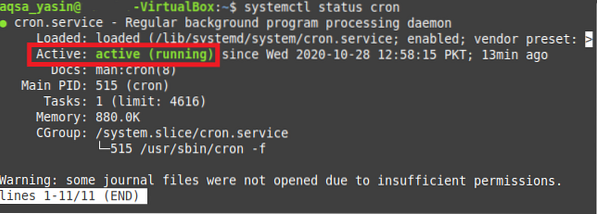
I vores tilfælde fungerede crontab fint, det er derfor, du kunne være vidne til status "Aktiv (kører)" i billedet vist ovenfor. Men hvis din crontab ikke fungerer, kan du altid starte denne service ved at køre følgende kommando i din terminal:
$ sudo service cron startAt starte en ny tjeneste i Linux Mint 20 kræver altid root-brugerrettigheder. Det er derfor, hvis du glemmer at nævne "sudo" nøgleordet før ovennævnte kommando, så vil det gengive en fejlmeddelelse på terminalen. Men hvis du er logget ind på root-brugerkontoen, er du god til at gå selv uden "sudo" nøgleordet.

Metode nr. 2: Ved at køre et Crontab-job
For at kontrollere om crontab fungerer eller ikke ved at køre et crontab-job, skal du udføre følgende trin:
I denne metode skal vi først oprette et bash-script, som vi kører som et crontab-job. Hvis vores crontab-job fungerer, fungerer jeg.e. hvis vores bash-script udføres som beregnet, vil det antyde, at crontab fungerer helt fint, ellers ikke. Så vi besluttede at oprette en bash-fil i vores hjemmekatalog med navnet Cron.sh. Efter at have oprettet denne fil, åbnede vi den og skrev scriptet vist på billedet nedenfor i vores bash-fil. Dette script udskriver simpelthen en dummy-besked på terminalen. Så har vi gemt vores bash-fil og lukket den.
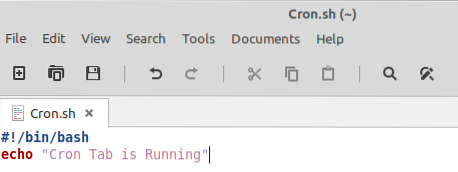
Det næste trin er at gøre vores bash-fil eksekverbar, så vores crontab-job har privilegierne til at udføre denne bash-fil. For at gøre vores nyoprettede bash-script eksekverbart, kører vi følgende kommando i vores terminal:
$ chmod + x Cron.shAt køre denne kommando viser ikke noget output på terminalen, men kontrollen vil blive afleveret tilbage til dig, hvilket vil indikere, at denne kommando er udført med succes.

Nu opretter vi et crontab-job til at køre denne bash-fil. Til det er vi nødt til at åbne crontab-filen på terminalen ved at køre kommandoen nedenfor i den:
$ crontab -e
Når crontab-filen vises på din terminal, skal du skrive den linje, der er fremhævet i det følgende billede i din fil. At skrive denne linje opretter et crontab-job til at udføre vores bash-fil hvert sekund. Vi har trykket på Ctrl + X for at gemme crontab-filen og lukke den, så vi kan gå videre.
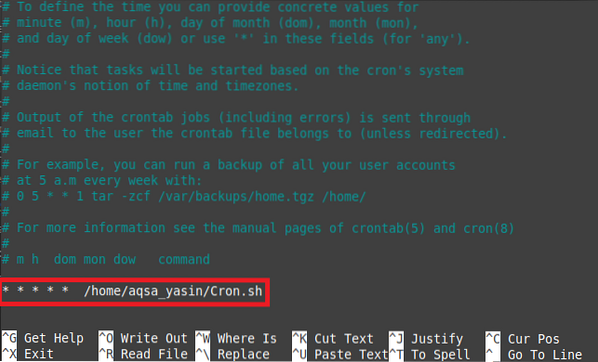
Så snart denne fil lukkes, installerer Cron-dæmonen den nye crontab som vist på billedet nedenfor, da vi lige har ændret crontab-filen.

Hvis vores crontab fungerer fint, udføres vores bash-script hvert sekund. For at bekræfte dette skal vi tjekke filen / var / log / syslog ved at køre følgende kommando i terminalen:
$ sudo grep -a “Cron.sh ”/ var / log / syslog
Denne fil vil indeholde en log over alle de gange, din bash-fil er blevet udført, hvilket vil antyde, at din crontab fungerer som vist i billedet nedenfor:

Konklusion
I dagens artikel lærte vi dig de to metoder til at kontrollere, om crontab fungerer eller ej. Den første metode skal være helt tilstrækkelig for dig, hvis du kun har til hensigt at kontrollere status for din crontab-tjeneste, men hvis du ønsker at se om et bestemt crontab-job udføres med succes eller ej, bliver du nødt til at udføre metode nr. 2. Disse metoder blev udført på Linux Mint 20, men du kan også bruge enhver anden foretrukken Linux-distribution.
 Phenquestions
Phenquestions


